idea新建一个maven项目
看似很简单的操作,也能证实个人的基础。
1、File->New->Project弹出一个界面窗口,由于要创建一个maven项目,所以左边栏选择maven,然后选择原型(archetype)。
勾选Create from archetype,然后选择org.apache.maven.archetypes:maven-archetype-webapp
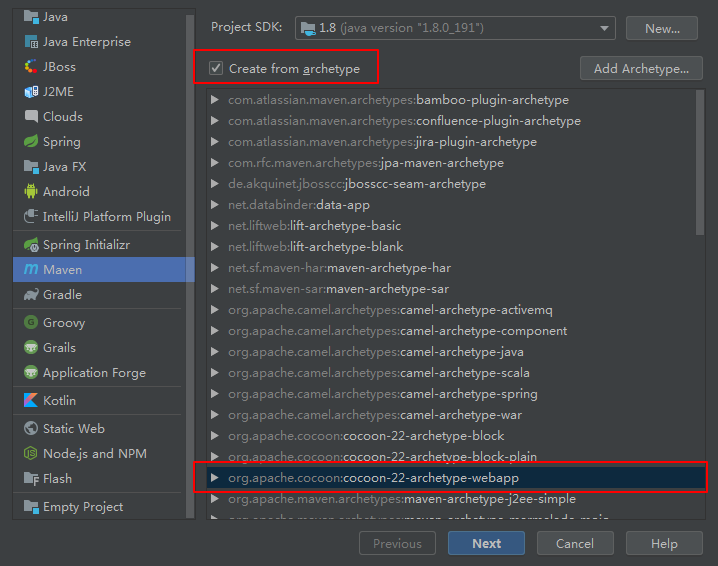
2、填写这个maven项目的GroupId,ArtifactId,Version信息。这是标识maven项目的三维坐标。

3、配置maven仓库
除了现有的属性配置,还需要添加一个配置archetypeCatalog的value为internal,作用在于当本地有此依赖,直接使用本地仓库中的依赖,不需要从外部下载。如果你没加这个参数,那么项目创建可能在卡在downloading maven plugins...

4、项目命名

5、查看项目的结构
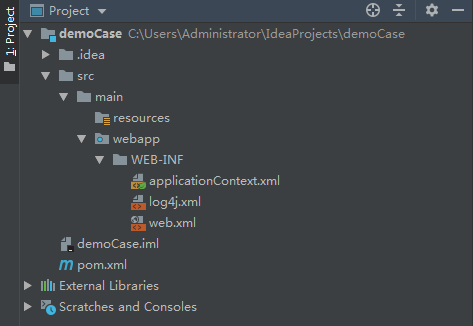
6、在main目录下创建java和resource文件夹,将java文件夹设置为源文件source,将resource文件夹设置为Resources。
打开Project Structure->Modules,选择Sources,添加和配置相关文件夹。
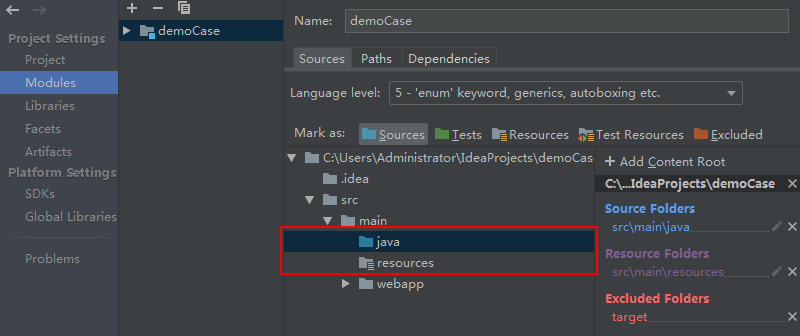
7、编译打包部署,直接在idea左下的Terminal终端输入mvn install,编译打包成功,显示BUILD SUCCESS字样。重新查看项目的目录,我们发现项目根目录下面多了target目录,该目录下也打出了war包。
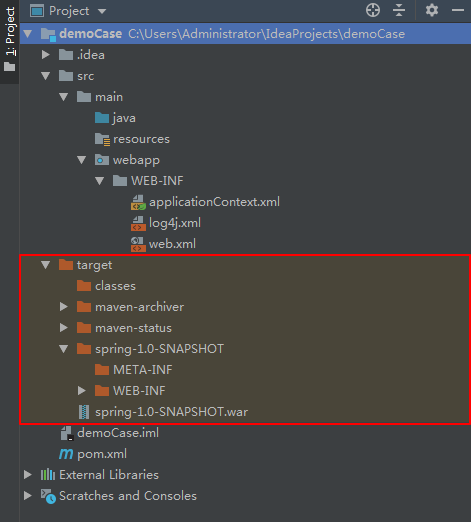
8、将应用部署到tomcat服务器。
直接使用idea对tomcat进行配置和对应用进行部署。找到工具栏Run->Edit Configurations...选择工具符号,找到Tomcat->Local,进行相应配置(主要是配置tomcat的安装目录),选择Deployment->'+',选择war exploded作为部署包。然后就可以启动了,效果是一样一样的。
9、启动成功后,则会弹出Hello World页面。
注意:在tomcat启动时,可能会出现乱码问题,只需要更改tomcat下的conf文件夹中的logging.propertise,原为UTF-8,更改为GBK。




